Los Chromebook están diseñados para funcionar sin problemas y realmente cumplen esta promesa en su mayor parte. Sin embargo, si eres alguien a quien le encanta jugar con la configuración y jugar con las opciones de desarrollador en un dispositivo, sabrás que estropear tu dispositivo es bastante fácil. Por lo tanto, no lo culparemos si ha estropeado su Chromebook. Se supone que debemos estar ayudándote, ¿no? Y eso es lo que vamos a hacer. Si tiene un Chromebook con un error o problema grave, puede recuperar el dispositivo a través de una imagen de recuperación del sistema. Sin embargo, antes de hacerlo, debe crear una imagen de recuperación en Chrome OS.
A continuación, se explica cómo crear una imagen de recuperación en Chrome OS:
1. En primer lugar, deberá descargar la aplicación Chromebook Recovery Utility de Chrome Web Store. Una vez descargada la aplicación, ábrela y presiona "Empezar".
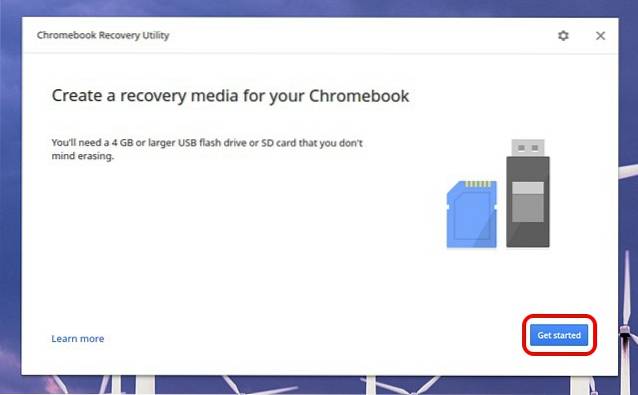
Nota: Puede usar una unidad flash USB o una tarjeta SD (si su Chromebook tiene una ranura para tarjetas). Además, la unidad flash o la tarjeta SD debe tener un tamaño de 4 GB o más.
2. Luego, ingrese su Número de modelo de Chromebook. La aplicación debería detectar un código para su Chromebook, pero si no lo hace, puede ingresarlo manualmente o seleccionar su Chromebook de una lista..
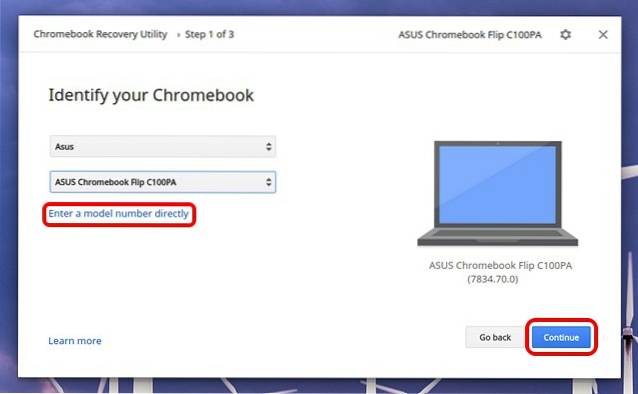
3. Una vez hecho, inserte su unidad flash USB o tarjeta SD y seleccione la unidad en el menú desplegable. Luego, seleccione "Continuar".
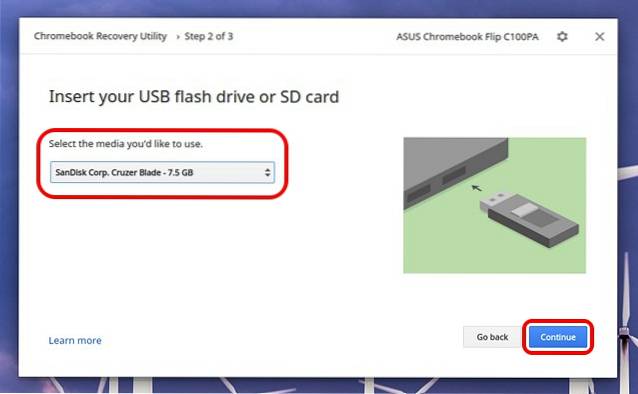
4. La configuración le advertirá que se eliminarán todos los datos de su unidad flash o tarjeta. Por lo tanto, es importante hacer una copia de seguridad antes de continuar. Haga clic en "Crea ahora" para ponerse en marcha.

5. La la aplicación comenzará a descargar los archivos de recuperación. Una vez descargada, la descarga será verificada, descomprimida y luego escrita en la unidad..
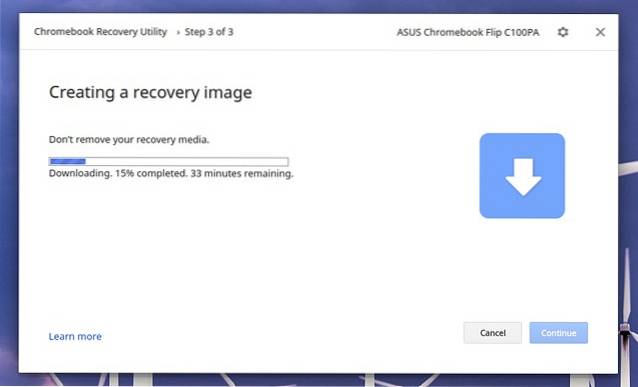
6. Una vez hecho esto, podrá quitar la unidad flash o la tarjeta. Luego puede usar la imagen de recuperación para reparar su Chromebook en el futuro.
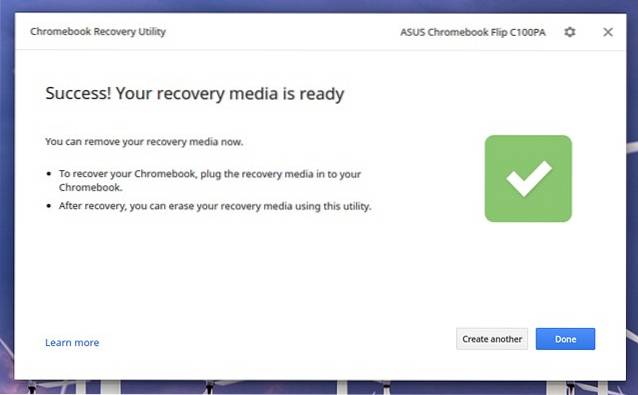
Nota: También puede crear una imagen de recuperación de Chromebook desde una PC con Windows o Mac, siempre que tenga Chrome instalado.
Recupera tu Chromebook con la imagen de recuperación
Una vez que haya creado una imagen de recuperación para su Chromebook, estos son los pasos que debe seguir para recuperar su Chromebook:
1. Para iniciar el proceso, primero deberá iniciar Chrome OS en modo de recuperación. Para hacerlo, presione y mantenga presionado el botón Esc y Refresh simultáneamente y luego, presiona el boton de poder.
2. Debería ver una pantalla con un mensaje que diga "Chrome OS falta o está dañado. Inserta una memoria USB o una tarjeta SD de recuperación ".
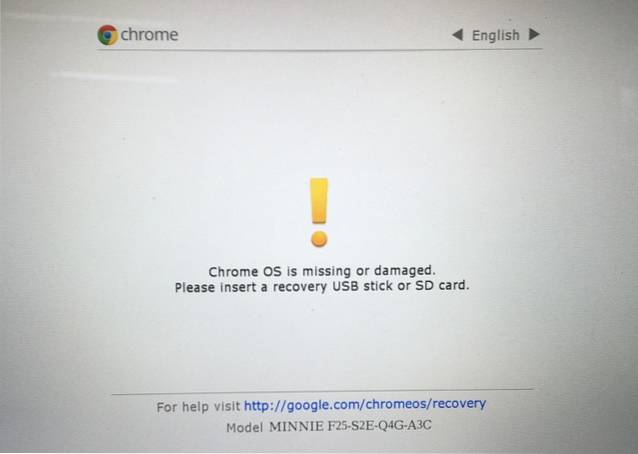
3. Bueno, esa es tu señal. Insertar la imagen de recuperación que acaba de crear y siga las instrucciones en pantalla para que su Chromebook vuelva a funcionar.
Si tiene problemas con su Chromebook incluso después de haberse recuperado con una imagen de recuperación saludable, debe comunicarse con la gente del Centro de ayuda de Chromebook.
VEA TAMBIÉN: Cómo agregar y administrar varias cuentas en Chromebook
Cree una imagen de recuperación en Chrome OS para solucionar problemas
La conclusión es que puede crear fácilmente una imagen de recuperación en su Chromebook y le aconsejaremos que tenga una imagen de recuperación a mano porque nunca sabe cuándo saldrían mal las cosas. Bueno, ¡eso es todo de nuestro lado! Háganos saber si encuentra algún problema al crear una imagen de recuperación en su Chromebook. ¡Gracias por leer!
 Gadgetshowto
Gadgetshowto



